Links rápidos para procedimentos nesta página:
É possível aplicar uma ampla variedade de efeitos especiais a bitmaps, como efeitos tridimensionais (3D) e artísticos.
Da esquerda para a direita: Efeito Adicionar ruído, efeito de desfocagem Zoom, efeito de transformação de cor Solarizar, efeito de contorno Detectar borda, efeito Aguçar
Da esquerda para a direita: Imagem original, efeito Relevo, efeito artístico Cubista, efeito criativo Mosaico, efeito de distorção Colocar em pixels
Os efeitos especiais são organizados nas seguintes categorias.
|
|
|
|
|
|
|
|
Permite aplicar técnicas de pintura à mão. Os efeitos incluem Carvão, Crayon Conté, Crayon, Cubista, Salpico (Corel PHOTO-PAINT), Impressionista, Faca da paleta, Pastel, Caneta e tinta, Pontilhista, Raspagem, Bloco de esboço, Aquarela, Marcador d'água e Papel ondulado.
|
|
|
Permite desfocar uma imagem para simular movimento, pontilhado ou alterações graduais. Os efeitos incluem Ajustar desfocagem (Corel PHOTO-PAINT), Suavização direcional, Desfocagem gaussiana, Remoção de pontilhados, Passa-baixa, Desfocagem de movimento, Desfocagem radial, Desfocagem Bokeh (Corel PHOTO-PAINT), Suavizar, Atenuar, Zoom e Desfocagem inteligente (Corel PHOTO-PAINT).
|
|
|
|
|
|
|
|
|
|
|
|
Permite aplicar diversas texturas e formas a uma imagem. Os efeitos incluem Peças, Cristalizar, Tecido, Quadro, Bloco de vidro, Brincadeira de criança, Mosaico, Partículas, Dispersão, Vidro esfumaçado, Vitral, Vinheta, Vórtice e Clima.
|
|
|
|
|
|
|
|
|
|
|
|
|
|
|
Permite adicionar textura a uma imagem simulando uma variedade de superfícies, como paralelepípedo, pele de elefante, plástico e escultura em relevo. Os efeitos incluem Parede de tijolos (Corel PHOTO-PAINT), Bolhas (Corel PHOTO-PAINT), Tela (Corel PHOTO-PAINT), Calçamento, Pele de elefante, Gravação, Plástico, Parede rebocada (Corel PHOTO-PAINT), Escultura em relevo, Porta de tela (Corel PHOTO-PAINT), Pedra e Pintura base (Corel PHOTO-PAINT).
|
|
|
|
Para procurar efeitos especiais que estão disponíveis no aplicativo, consulte Categorias de efeitos especiais.
Quando você aplica um efeito a um bitmap, o CorelDRAW adiciona automaticamente uma borda ao redor do bitmap de modo que o efeito compreenda toda a imagem. Desabilitar a opção de inflar automaticamente corta o efeito nas bordas da imagem. Por exemplo, se você aplicar o efeito Desfocagem Gaussiana a um retângulo, os cantos serão cortados.
Desfocagem Gaussiana Desfocagem gaussianos com Inflar automaticamente (esquerda); Desfocagem Gaussiana sem Inflar automaticamente (direita)
Se você quiser usar uma borda de tamanho personalizado, desative a inflação automática e especifique manualmente as dimensões do bitmap inflado.
Adicionar filtros plug-in ao CorelDRAW fornece recursos e efeitos adicionais que você utiliza para editar imagens. Você pode adicionar filtros plug-in e removê-los quando não precisar mais deles.
| 2 . |
Clique em Bitmaps, escolha uma categoria de efeito especial e clique em um efeito. |

Para procurar efeitos especiais que estão disponíveis no aplicativo, consulte Categorias de efeitos especiais.
| 2 . |
Clique em Bitmaps  Inflar bitmap Inflar bitmap  Inflar bitmap manualmente. Inflar bitmap manualmente. |
| 3 . |
Nas áreas Largura e Altura, siga um dos procedimentos abaixo: |
|
• |
Nas caixas Inflar para, digite o número de pixels que deve compor as dimensões do bitmap inflado. |
|
• |
Nas caixas Inflar de, digite as porcentagens para inflar o bitmap original. |

Para inflar automaticamente o bitmap de forma que ele cubra inteiramente a imagem, clique em Bitmaps  Inflar bitmap
Inflar bitmap  Inflar bitmap automaticamente.
Inflar bitmap automaticamente.

Para remover um filtro plug-in, clique em uma pasta de plug-in na lista Pastas de plug-in e clique em Remover.

Nem todos os componentes estão disponíveis em nossas versões de teste, acadêmica e OEM. Componentes não disponíveis podem incluir aplicativos Corel, recursos, utilitários de terceiros e arquivos de conteúdo extra.
Copyright 2018 Corel Corporation. Todos os direitos reservados.
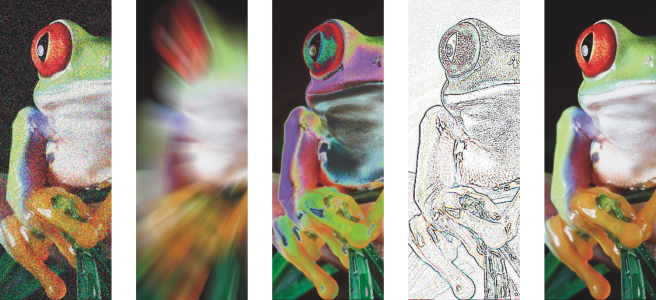
![]() Inflar bitmap
Inflar bitmap ![]() Inflar bitmap automaticamente.
Inflar bitmap automaticamente.![]()